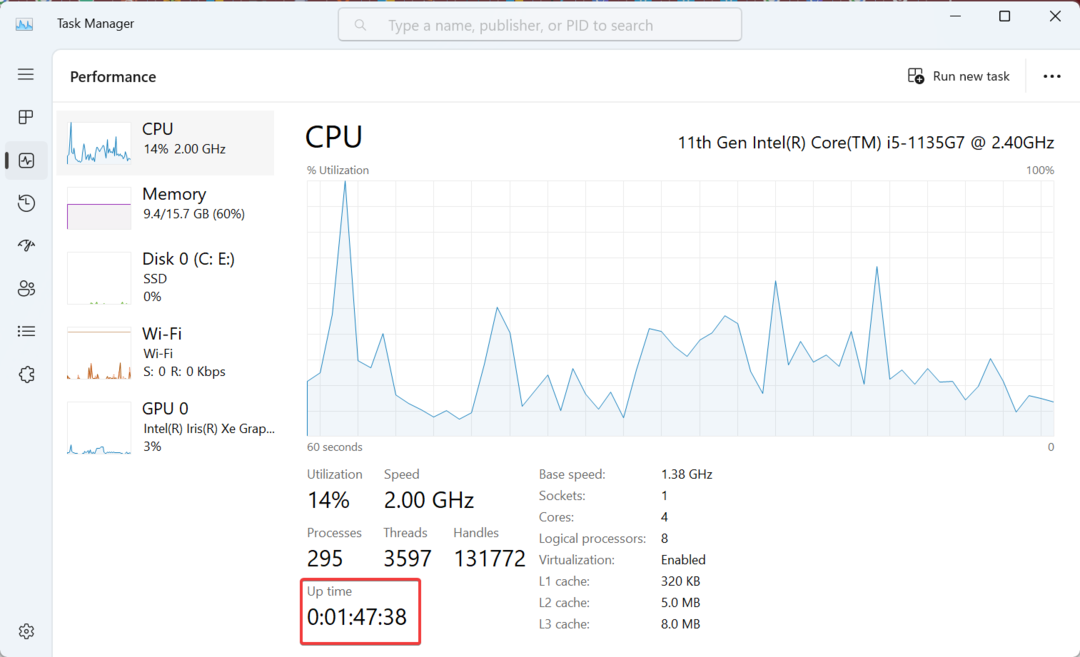Pokud používáte Firefox a chcete do tohoto prohlížeče přidat funkce jako správce úloh, doporučujeme vám Správce úloh. Tento doplněk prohlížeče je dodáván s Google Chrome a pokud jej přidáte do Firefoxu, uvidíte všechny otevřené webové stránky na kartách, interních procesech a dalších rozšířeních. Pokud také chcete ukončit proces, který ovlivňuje chování webu nebo vašeho zařízení, jednoduše vás doplněk zbaví problémů.
Správce úloh lze otevřít v prohlížeči Chrome současným stisknutím kláves Shift-Esc nebo kliknutím na nabídku> Další nástroje> Správce úloh. Správce úloh funguje podobně i ve Firefoxu, ale protože není nativně integrován do prohlížeče, budete jej muset nainstalovat jako doplněk třetí strany. Na hlavním panelu Firefoxu se zobrazí ikona a po kliknutí na ni se zobrazí všechny úkoly. Vývojář rozšíření doporučuje uživatelům mít povolený víceprocesový prohlížeč Firefox, takže to bude fungovat nejlépe.
Po kliknutí na Správce úloh se jeho rozhraní otevře v novém okně a zobrazí informace týkající se typu úkolu, popis názvu nebo názvu, ID procesu, využití CPU a systému a P.Memory. U některých úkolů nebude uvedena paměť, ale pro získání dalších informací o některých úkolech na ně kliknete a ve spodním panelu se zobrazí podrobnosti (úplná adresa URL nebo informace související s pamětí).
Správce úloh obnoví výpis každé dvě sekundy, ale můžete změnit čas obnovení na 1 sekundu nebo 10 sekund. Přípona pro Firefox lze použít k zabití více procesů najednou, zaškrtnutím políček před nimi a následným kliknutím na tlačítko procesu zabití. Měli byste vědět, že pokud v seznamu vyberete systémové nebo doplňkové úkoly, tlačítko „zabít proces“ zůstane neaktivní.
SOUVISEJÍCÍ PŘÍBĚHY K ODHLÁŠENÍ:
- Jak zálohovat hlavní panel ve Windows 8 a Windows 10
- Jak opravit problémy s Firefoxem v systému Windows 10
- Jak opravit pomalý prohlížeč Mozilla Firefox v systému Windows 10?